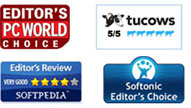Anleitung
- PDF Dateien aus lokalem Ordner laden
- Seiten und Ausgabeordner definieren
- Importierte PDF Dateien konvertieren
PDF Dateien aus lokalem Ordner laden
Führen Sie das Programm aus und klicken Sie auf Datei>Datei hinzufügen oder das Datei hinzufügen Icon. Wählen Sie dann die PDF Datei aus, die Sie hinzufügen möchten. Wenn Sie den ganzen Ordner hinzufügen möchten, klicken Sie auf Datei > Ordner hinzufügen oder das Ordner hinzufügen Icon.

Seiten und Ausgabeordner definieren
Schritt 1. Ausgabeordner einstellen
Klicken Sie auf Durchsuchen und wählen Sie den Zielordner den Sie wünschen.

Wenn Sie das ganze Dokument konvertieren möchten, wählen Sie “Alle Seiten”. Mit „aktueller Seite“ konvertieren Sie nur die derzeit geöffnete Seite. Sie können auch Seitenzahlen oder Bereiche (getrennt durch Kommas) bestimmen, wenn Sie nur Teile des PDFs konvertieren möchten.
PDF Dateien konvertieren
Schritt 1. Dateien hinzufügen
Klicken Sie auf Datei hinzufügen oder PDF hinzufügen um ein PDF oder einen ganzen Ordner zu importieren.
Schritt 2. Ausgabeformat wählen
Klicken Sie auf das Drop Down Menü und wählen Sie, ob Sie Ihr PDF in RTF oder Word konvertieren möchten. Klicken Sie auf „Auf alle anwenden“, wenn Sie alle Dateien in das gleiche Format umwandeln möchten.

Schritt 2. PDF konvertieren
Wenn alle Einstellungen getätigt sind, müssen Sie nur noch auf „Konvertieren“ klicken. Ihr PDF wird jetzt in Windeseile in das von Ihnen gewünschte Format konvertiert.